
Entrez dans l'écran de démarrage de Windows 8. Nous pouvons voir que le nom d'utilisateur et l'avatar du compte actuellement connecté sont affichés dans le coin supérieur droit de l'interface. Cliquez sur la zone du nom d'utilisateur et de l'avatar, et vous verrez une liste déroulante. menu déroulant avec "Modifier l'avatar de l'utilisateur", "Verrouiller", "Déconnexion" et "Autres comptes (changer d'utilisateur)" et d'autres options.
Après avoir cliqué sur l'option « Autres comptes (changer d'utilisateur) » dans le menu, Win8 entrera directement dans l'interface de connexion pour saisir le nom d'utilisateur et le mot de passe liés à l'autre compte. Après avoir entré le mot de passe, vous pourrez passer à la connexion au compte. compte sélectionné, ce qui est très direct et pratique.
En fait, ces options sont également des moyens très pratiques pour les utilisateurs de modifier l'avatar, l'écran de verrouillage, la déconnexion et d'autres opérations fournies par Win8.
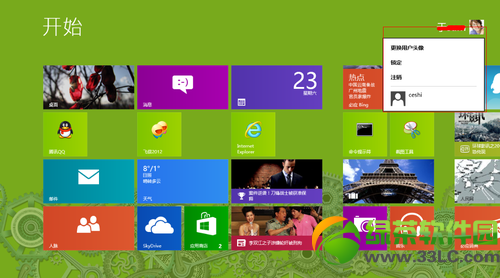
De plus, dans l'interface de connexion au compte du système Win8, si le système actuel dispose déjà de plusieurs comptes enregistrés, cliquez sur le petit bouton fléché "Changer de compte" à gauche de l'avatar du compte. Cliquez dessus et Win8 passera au compte. sélection de compte de plusieurs avatars de compte, cliquez pour sélectionner l'avatar de compte requis pour vous connecter.
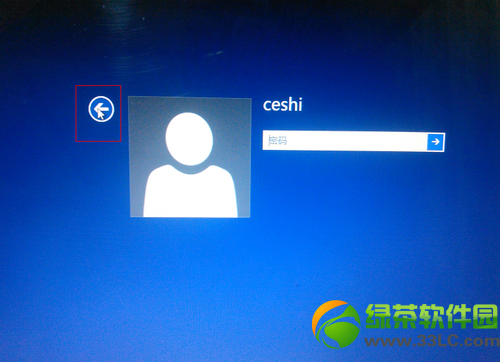
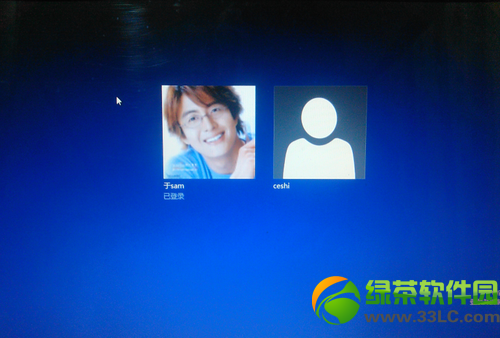
Si vous souhaitez changer de compte Microsoft et de compte local dans Win8, ainsi qu'ajouter et supprimer des utilisateurs, vous pouvez le faire dans l'interface "Paramètres de l'ordinateur - Utilisateurs" de Win8. Nous pouvons accéder à l'ordinateur Win8 en appuyant sur la combinaison de touches "Win + I" sur l'écran de démarrage de Win8 ou en faisant glisser votre doigt de l'extrémité droite de l'écran vers le milieu pour faire apparaître les icônes et sélectionner l'icône d'engrenage "Paramètres", puis sélectionnez "Modifier les paramètres de l'ordinateur" Définir l'interface.
Bien sûr, nous pouvons également sélectionner "Modifier l'avatar de l'utilisateur" dans le menu déroulant du compte dans le coin supérieur droit de l'écran de démarrage de Win8 expliqué au début de l'article, afin que Win8 puisse entrer directement dans les "Paramètres de l'ordinateur - Personnalisés". "Paramètres", puis sélectionnez "Utilisateur" ci-dessous. Il suffit de classer.
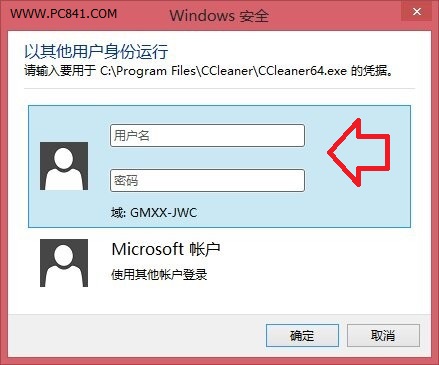
Ici, nous pouvons saisir le nom d'utilisateur et le mot de passe d'autres comptes système pour nous connecter, réalisant ainsi un changement rapide de compte.
Windows 8.1 peut basculer rapidement entre différents comptes, ce qui peut prendre en compte les besoins réels de plusieurs utilisateurs. Windows 8.1 peut créer des fichiers de configuration détaillés pour différents comptes afin d'enregistrer les paramètres personnels de chaque utilisateur. Les utilisateurs peuvent saisir « Paramètres, modifier les paramètres de l'ordinateur, compte ». , Autres comptes" Changez ou ajoutez des comptes sous l'interface. Lors de l'utilisation d'ordinateurs à la maison ou dans des lieux publics, chaque utilisateur peut créer son propre compte et basculer rapidement sans redémarrer ni se déconnecter de l'ordinateur, ce qui est plus pratique.
Ce qui précède est le contenu détaillé de. pour plus d'informations, suivez d'autres articles connexes sur le site Web de PHP en chinois!
 L'ordinateur demande une solution nsiserror
L'ordinateur demande une solution nsiserror
 Comment définir la taille de la police HTML
Comment définir la taille de la police HTML
 Comment illuminer le moment des amis proches de Douyin
Comment illuminer le moment des amis proches de Douyin
 Lequel est le plus simple, thinkphp ou laravel ?
Lequel est le plus simple, thinkphp ou laravel ?
 Comment vérifier la valeur MD5
Comment vérifier la valeur MD5
 Introduction à l'utilisation de la fonction MySQL ELT
Introduction à l'utilisation de la fonction MySQL ELT
 Comment ouvrir les autorisations de portée
Comment ouvrir les autorisations de portée
 Vérificateur de compatibilité
Vérificateur de compatibilité
 SVN ignore les paramètres de fichier
SVN ignore les paramètres de fichier